详解Python3.8+PyQt5+pyqt5-tools+Pycharm配置详细教程
个人使用环境
WIN10x64系统,Python3.8,PyCharm2020.01.03
安装过程
一、安装Python3.8
(自己参考其他教程)
二、安装PyQt5
然后在cmd下输入指令
pip install PyQt5
也可以输入这个指令
pip install PyQt5 -i https://pypi.douban.com/simple
(后面是豆瓣的镜像地址,是为了加快下载速度)

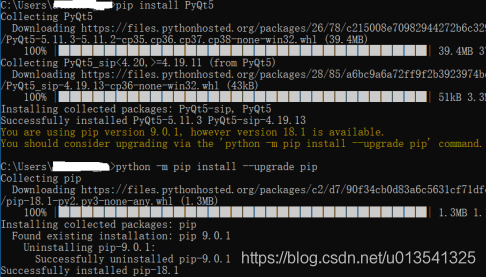
提示你更新pip,就按照提示更新(这步骤是可选的,看个人需求)
在cmd下输入
python -m pip install --upgrade pip
三、安装PyQt5-Tools
然后在cmd下输入指令
pip install PyQt5-tools
也可以输入这个指令
pip install PyQt5-tools -i https://pypi.douban.com/simple
(后面是豆瓣的镜像地址,是为了加快下载速度)
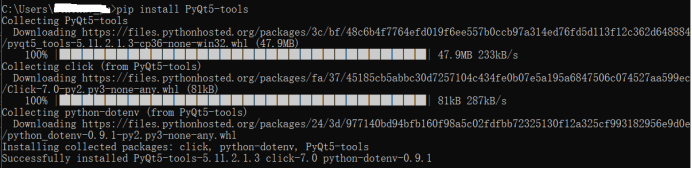
可以查看下有下面2个文件夹

最好连这几个库都安装一下SIP、PyInstaller、PyQt5-sip
四、查看
安装完PyQt5、pyqt5-tools后到Python的安装目录中查看,路径因人而异。例如:
C:\Program Files\Python38\Lib\site-packages
查看是否存在PyQt5、pyqt5-tools文件夹,并且在pyqt5-tools下的Qt\bin下是否存在designer.exe
若点击designer.exe存在以下报错,说明未创建环境变量!
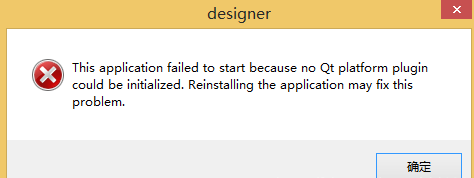
五、创建环境变量
在环境变量中的系统变量新建
变量名 QT_QPA_PLATFORM_PLUGIN_PATH
变量值 C:\Program Files\Python38\Lib\site-packages\PyQt5\Qt\plugins
变量值为个人python的安装路径,具体因人而异!
创建完后再去相应目录下点击打开designer.exe
C:\Program Files\Python38\Lib\site-packages\PyQt5\Qt\bin\designer.exe
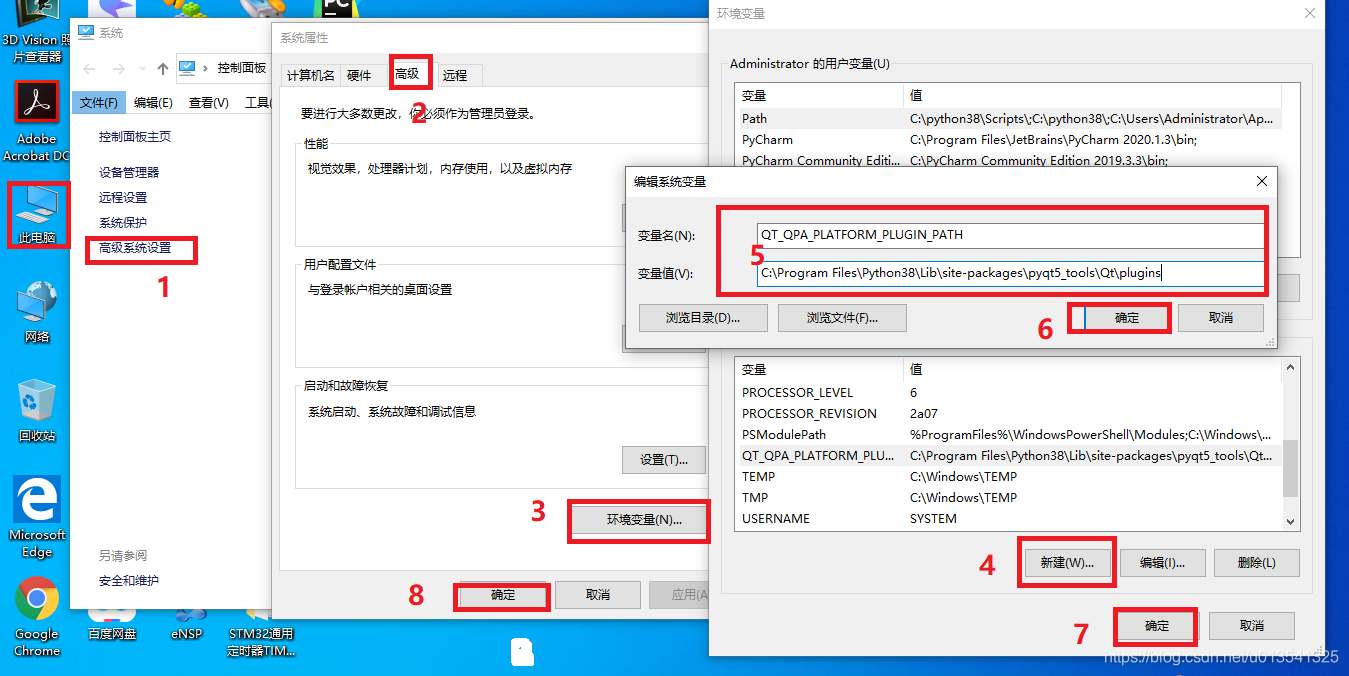
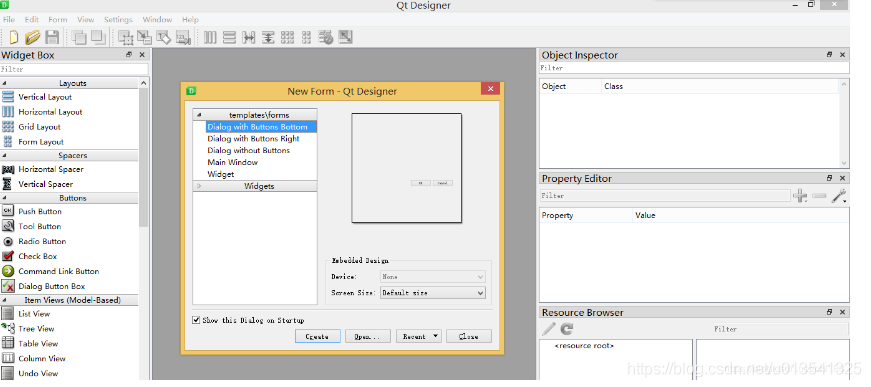
六、安装PyCharm2020.01.03
(自己参考其他教程)
七、PyCharm2020.01.03配置
1.先新建一个项目PyQt
菜单栏File -> Settings(或者按快捷键Ctrl+Alt+S)打开设置界面
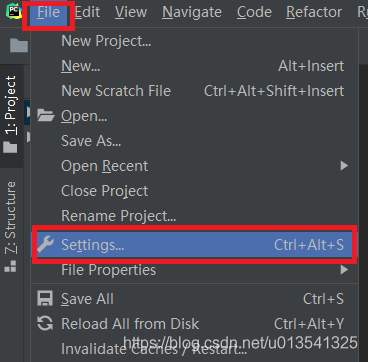
Project:PyQt->Project Interpreter,点击这个按钮
选择Add …
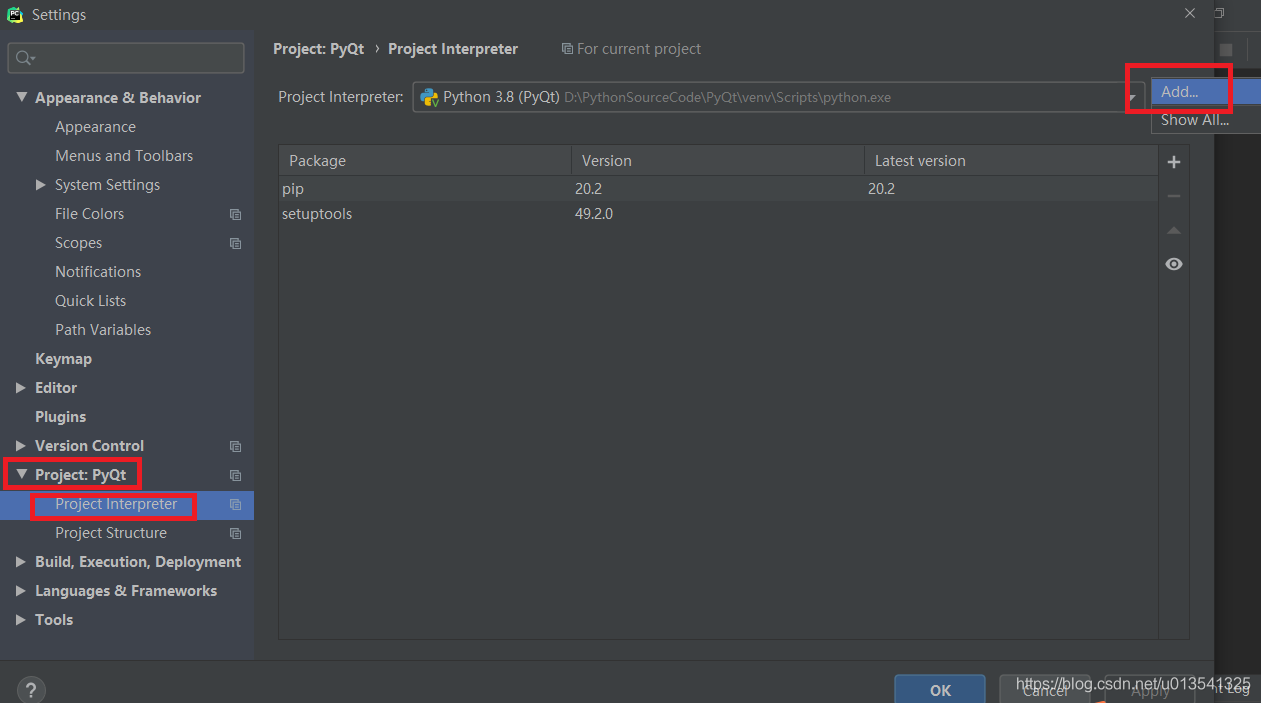
我新安装的Python3版本的解释器,下面点击OK按钮即可
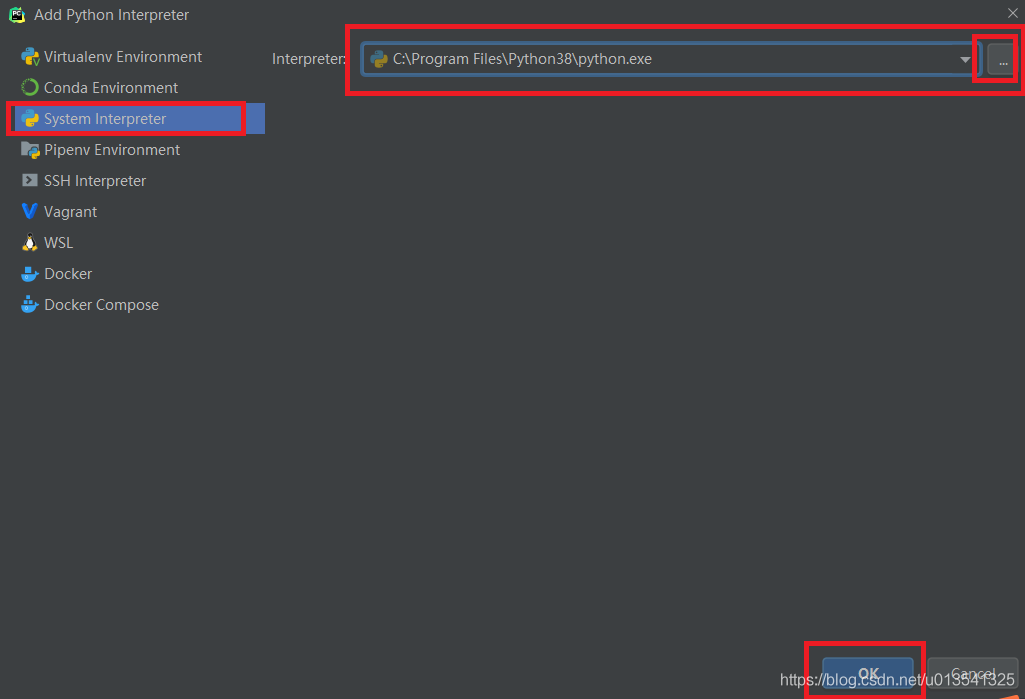
Interpreter了,选择Python3.8即可

2.File->Settings…->Tools->External Tools,点击“+”进行创建
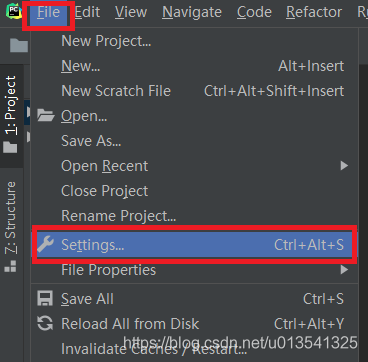
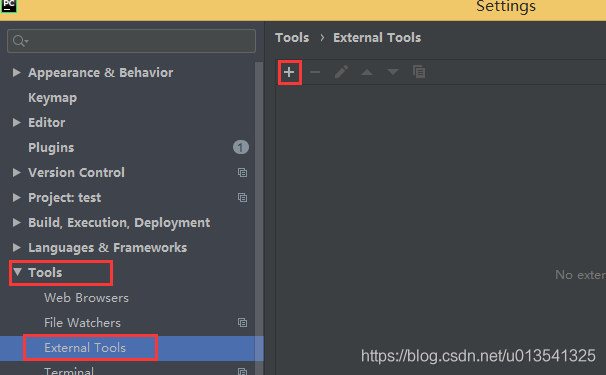
配置QtDesigner
Name:QtDesigner Program:C:\Program Files\Python38\Scripts\pyqt5designer.exe #这里输入你的python安装路径下的Scripts\pyqt5designer.exe就好 Working directory:$ProjectFileDir$ 点击OK
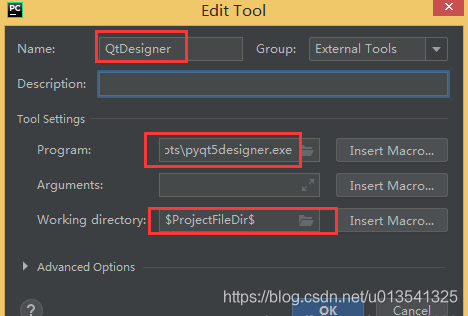
配置PyUIC5
Name:PyUIC5 Program:C:\Program Files\Python38\Scripts\pyuic5.exe #这里输入你的python安装路径下的Scripts\pyuic5.exe就好 Arguments:$FileName$ -o $FileNameWithoutExtension$.py Working directory:$FileDir$ 点击OK
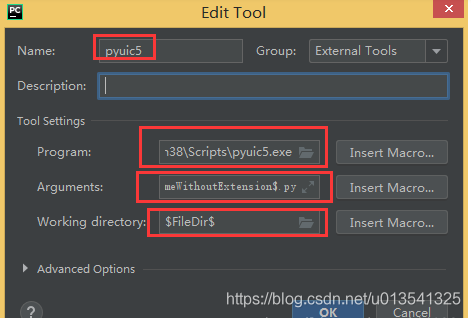
配置PyRcc5
Name:pyrcc5 Program:C:\Program Files\Python38\Scripts\pyrcc5.exe #这里输入你的python安装路径下的Scripts\pyrcc5.exe就好 Arguments:$FileName$ -o $FileNameWithoutExtension$.py Working directory:$FileDir$
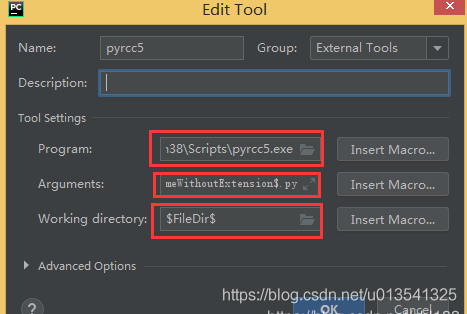
八、PyCharm操作
1.打开Pycharm中的Tools
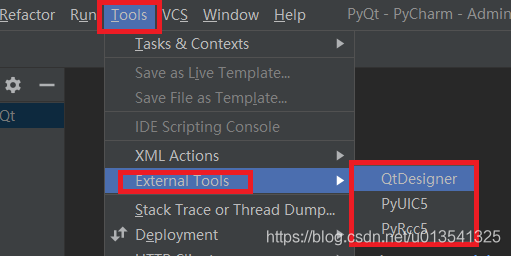
2.创建.ui文件,并保存在工程目录下
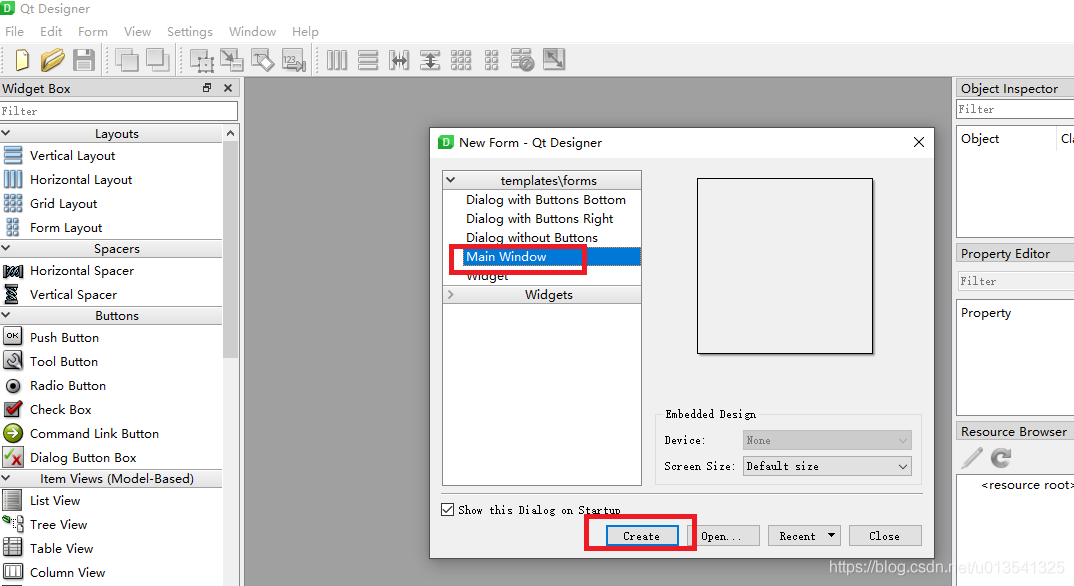
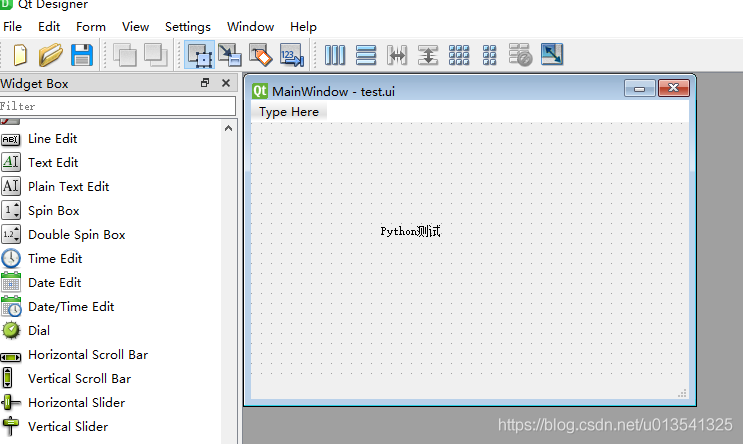
3.在Pycharm工程中找到相应.ui文件,选中.ui文件右击,按下图操作点击pyuic5,这时.ui转换成.py文件
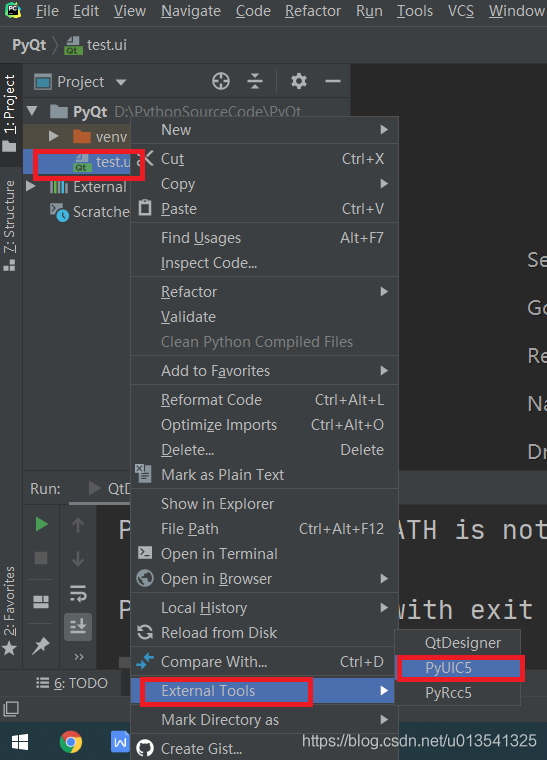
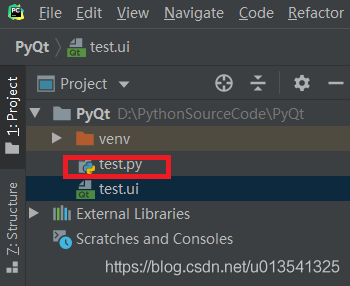
4.使用test.ui与test.py文件
在PyQt项目中新增一个hello.py,
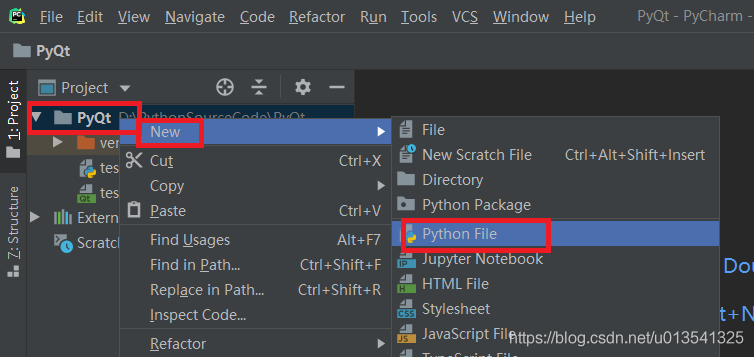
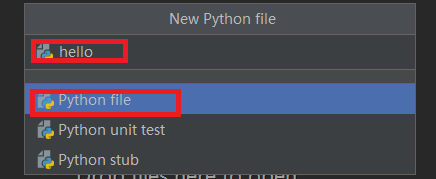
将如下内容贴进去
#! /usr/bin/env python # -*- coding: utf-8 -*- import sys from PyQt5.QtWidgets import QApplication,QMainWindow import test # module test.py if __name__ == '__main__': app = QApplication(sys.argv) myMainWindow = QMainWindow() myUi = test.Ui_MainWindow() myUi.setupUi(myMainWindow) myMainWindow.show() sys.exit(app.exec_())
5.编译运行Run->Run…选择hello.py文件,弹出期待已久的对话框。
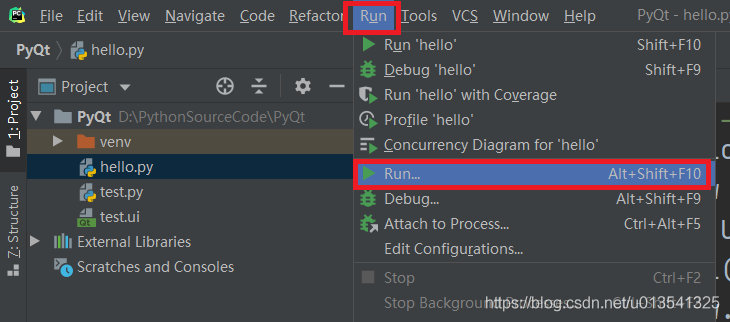
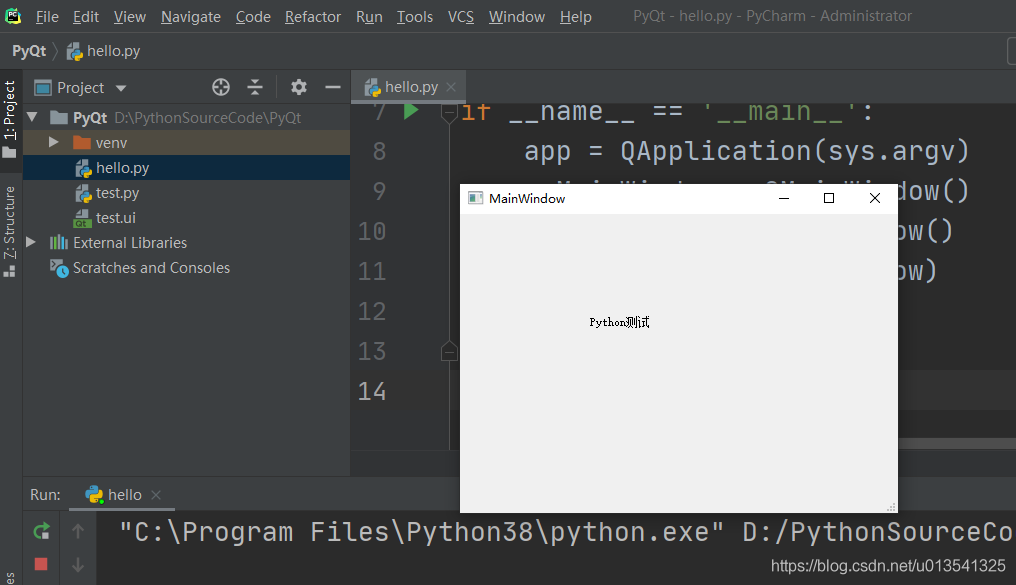
九、运行时出现问题解决
下面是解决
ModuleNotFoundError: No module named 'pyqt5'问题
PyCharm不识别PyQt5的问题如图所示,引用PyQt5的时候显示错误“ModuleNotFoundError: No module named ‘pyqt5'”
首先确定已经安装了PyQt5是成功的
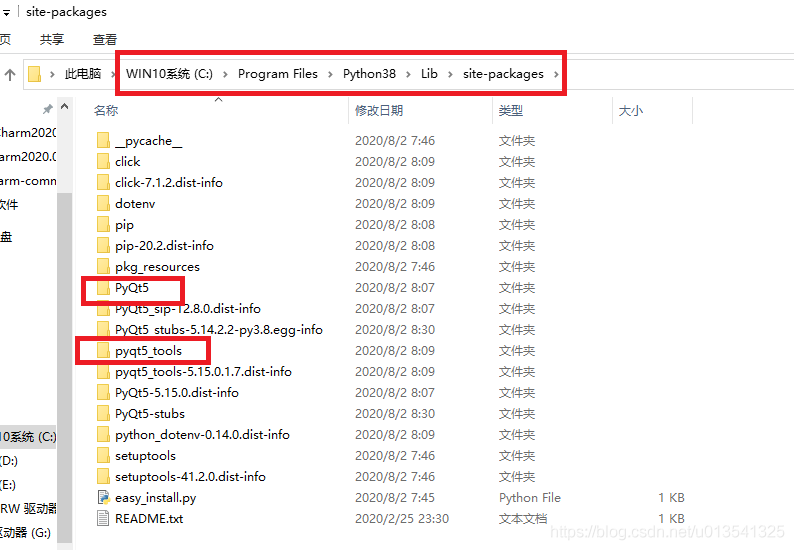
通过python的命令引用PyQt5成功,表示PyQt5安装没有问题
Python环境变量配置一般没有问题,很少,如果有,就无法运行
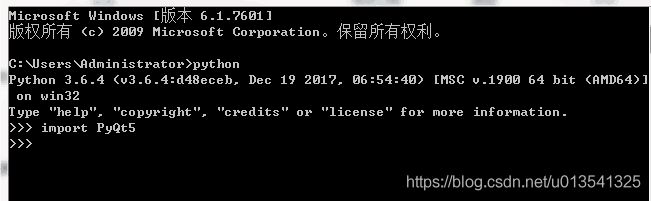
最新版的PyCharm,因为高版本pycharm自己创建了一个Python虚拟环境 默认没有把你安装的第三方库添加进来,所以就造成这种问题,而且在新建项目时候Project Interpreter那个标签隐藏,无法注意到,需要手动打开,如下图
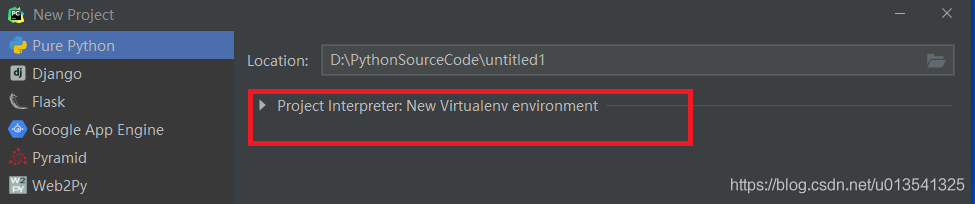
下图两项打钩
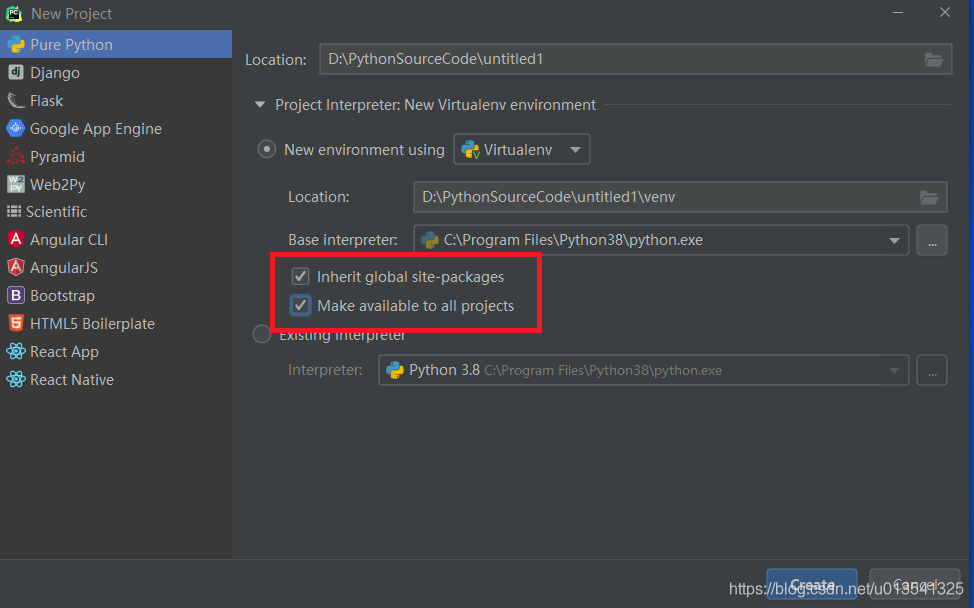
这样在创建完工程的时候会加载一堆东西。
如果你已经建了项目,不想重新再重复已有的工作,别担心,还有办法!
在已有项目的最后面找到External Libraries ,然后找到venv目录,把pyvenv.cfg文件中的如下参数改成true
include-system-site-packages = true
大功告成!

到此这篇关于详解Python3.8+PyQt5+pyqt5-tools+Pycharm配置详细教程的文章就介绍到这了,更多相关Python3.8+PyQt5+pyqt5-tools+Pycharm配置内容请搜索我们以前的文章或继续浏览下面的相关文章希望大家以后多多支持我们!

